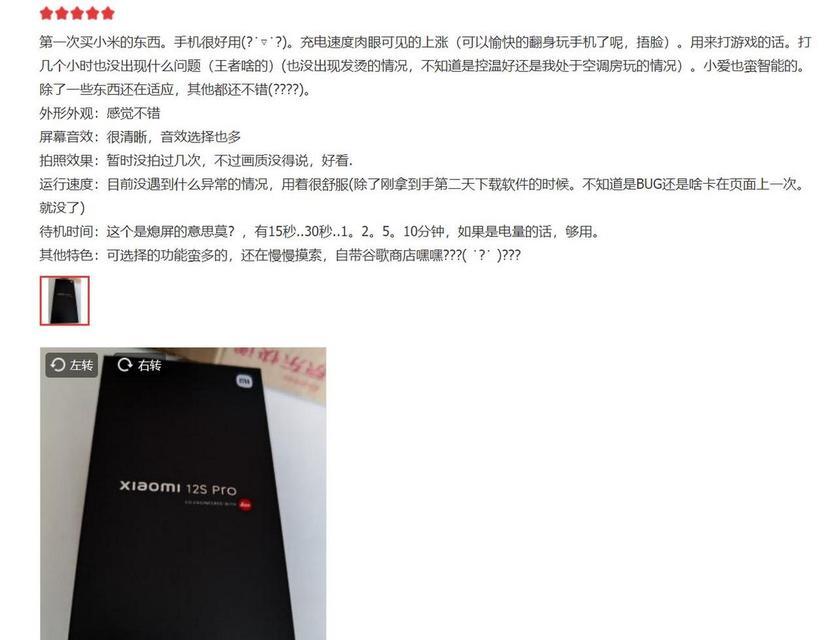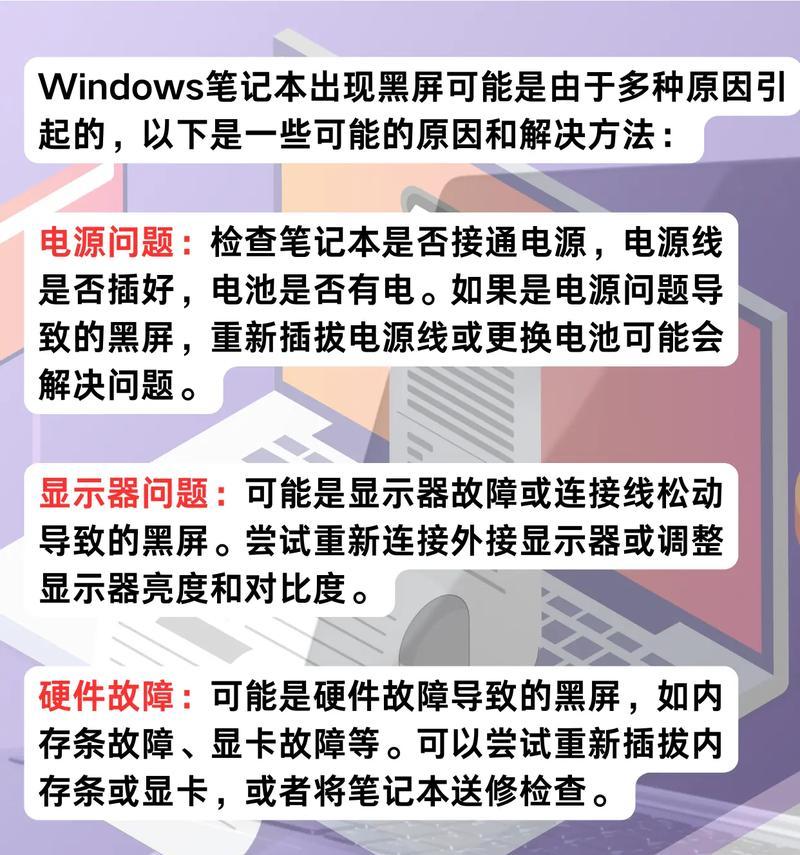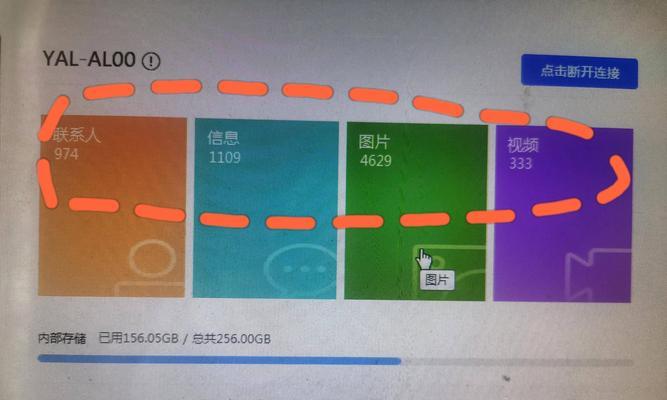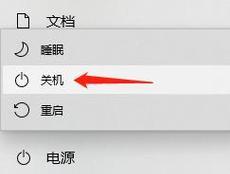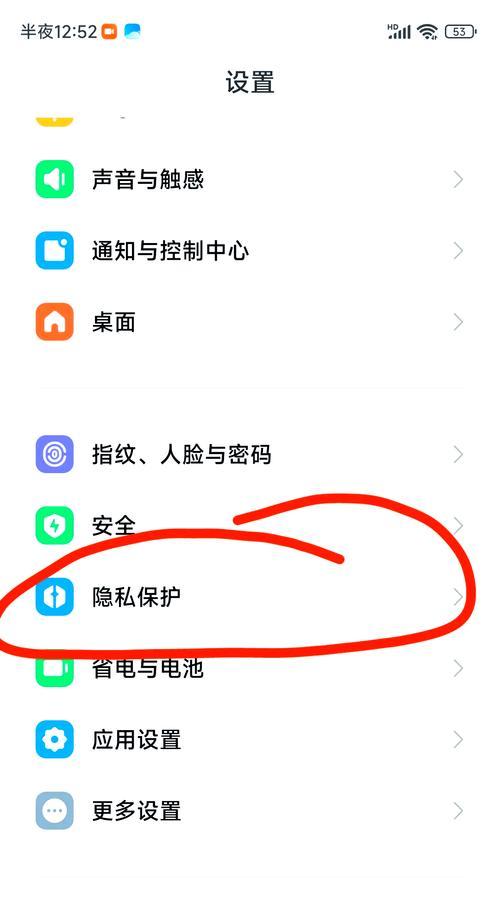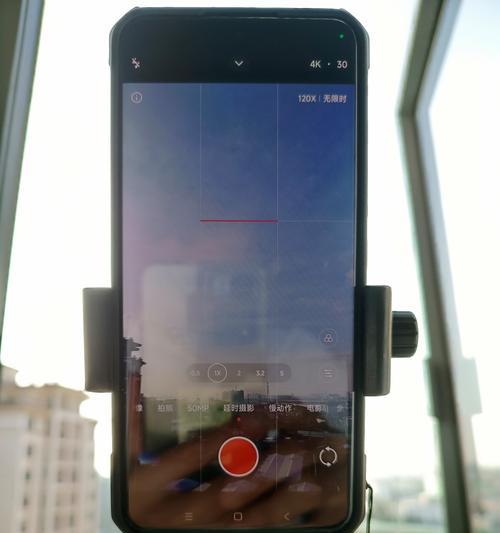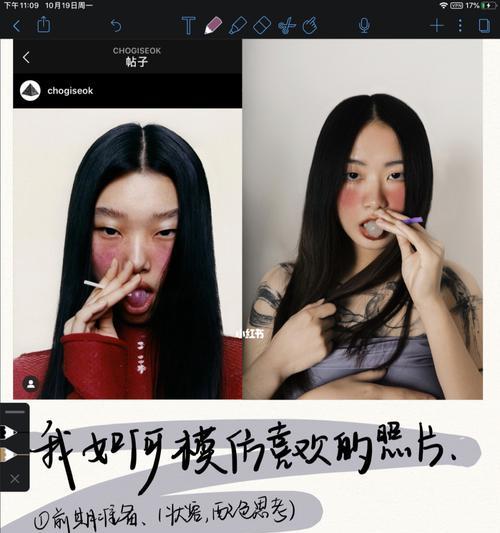电脑连接音箱无声音怎么办?
游客 2025-04-18 10:20 分类:数码知识 7
当您把电脑连接上音箱,却突然发现音箱没有声音,这不仅令人困惑,而且让您的娱乐体验大打折扣。在这篇文章中,我们将探讨导致电脑连接音箱无声音的常见原因,并按照步骤指导您如何排查及解决问题。
一、检查音箱与电脑之间的连接
检查连接硬件是否连接正确且稳固。这里包括音箱的电源线、音频线或无线适配器等。
1.音频线连接:确认音频线连接到电脑的正确输出孔(通常为绿色)。
2.无线适配器:如果是无线连接,请确保适配器已经安装并且与音箱配对成功。
3.音箱电源:确认音箱已经接通电源,并且音量开关已经打开。
如果上述检查没有问题,但依然无声,请继续以下步骤。
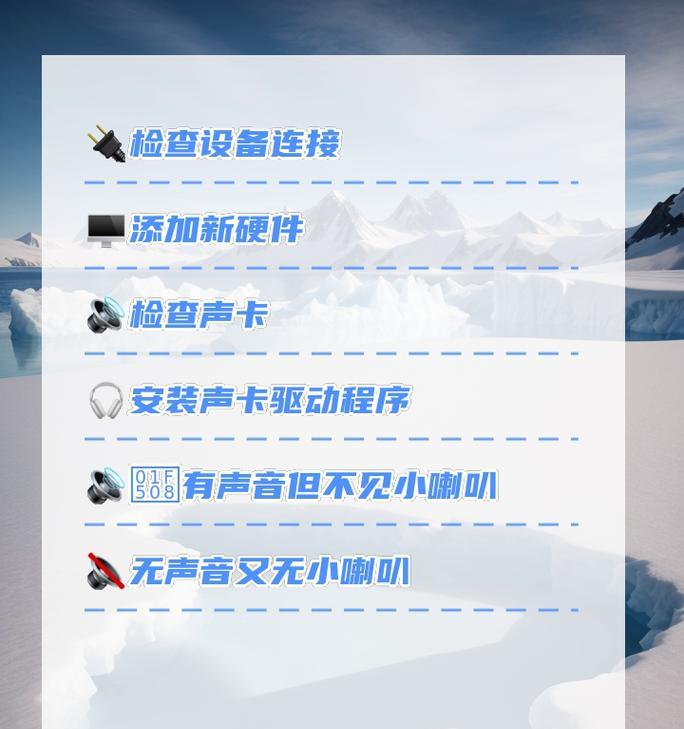
二、电脑声音设置分析
电脑的声音设置同样可能影响音箱输出。请按照以下步骤检查:
1.更改默认播放设备:右键点击电脑右下角的音频小图标,选择“声音设置”,在弹出的窗口里检查输出设备是否为您的音箱。
2.检查音量:确保电脑系统的音量已经调节到一定水平,同时开启“静音”选项的勾选也被取消了。
3.检查音频驱动:前往设备管理器查看音频驱动是否有问题。如有异常,可以根据设备制造商的说明进行修复或更新。

三、故障排除
尝试以下故障排除步骤来解决问题:
1.音频驱动问题:如果怀疑驱动问题,请尝试卸载并重新安装音频驱动。
2.系统音频服务检查:有时音频服务未运行会导致无声,可以通过Windows服务管理器检查WindowsAudio和WindowsAudioEndpointBuilder服务是否处于运行状态。
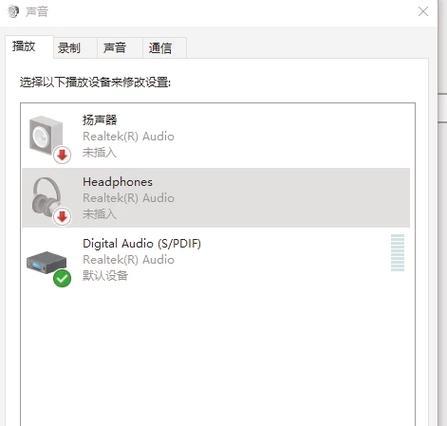
四、深入检查音箱自身问题
如果前三步都无法解决问题,则有可能是音箱本身存在硬件故障。您可以尝试将音箱连接到其他设备,比如手机或平板电脑,以确定问题是否在你的电脑上。
五、高级故障排查
如果以上所有步骤都无法解决问题,可能需要进入更深层级别的检查:
1.系统还原:若问题出现时间不长,可以考虑使用系统还原点将电脑恢复到之前的状态。
2.专业硬件检测工具:使用硬件检测软件,比如SPECCY,来查看硬件状态,并确保所有音频相关的硬件都正常工作。
六、背景知识与常见问题
背景知识可以帮助您更好地理解电脑与音箱连接过程中的关键点。了解不同类型的音频接口(3.5mm、光纤、HDMI等)以及它们之间的差异,有助于您在连接音箱时做出更合适的选择。
在处理音箱无声音问题的过程中,常见的问题还包括多媒体权限不足、音频格式不支持、声卡损坏等。了解这些常见问题对快速定位问题根源非常有帮助。
七、实用技巧与建议
为避免将来再次遇到音箱无声音的问题,这里提供几个实用技巧:
经常检查音箱的连接线和接口是否干净,灰尘可能会导致接触不良。
定期更新电脑的系统和驱动,保持良好的系统运行状态。
在连接音箱之前,确保电脑已完全启动,以避免临时性的问题。
八、
通过上述的步骤,您应该能够诊断并解决电脑连接音箱无声音的问题。尽管有时问题可能会显得比较棘手,但系统的排查方法和一些实用的技巧将大大提升您解决问题的效率。保持冷静和耐心,通常都能找到问题的解决方法。
版权声明:本文内容由互联网用户自发贡献,该文观点仅代表作者本人。本站仅提供信息存储空间服务,不拥有所有权,不承担相关法律责任。如发现本站有涉嫌抄袭侵权/违法违规的内容, 请发送邮件至 3561739510@qq.com 举报,一经查实,本站将立刻删除。!
- 最新文章
-
- 联想笔记本的小红点怎么关闭?关闭小红点的正确步骤是什么?
- 笔记本电脑KBBL接口是什么?
- 华硕笔记本如何进入bios设置?
- 苹果笔记本盒盖状态下如何设置听音乐?
- 坚果投影仪推荐使用哪些播放器软件?如何下载安装?
- 倒持手机拍照的技巧和方法是什么?
- 电脑红绿黑屏怎么办解决?有哪些可能的原因?
- 联想电脑尖叫声音大解决方法?
- 如何设置投影仪进行墙面投影?
- 如何阅读电脑主机配置清单?哪些参数最重要?
- 假装拍照模块手机拍摄方法是什么?
- 监控维修笔记本电脑费用是多少?服务流程是怎样的?
- 笔记本电源键配置如何设置?设置中有哪些选项?
- 笔记本电脑键盘卡住怎么解开?解开后键盘是否正常工作?
- 超清小孔摄像头如何用手机拍照?操作方法是什么?
- 热门文章
-
- lol笔记本电脑鼠标怎么点不了?可能是哪些原因导致的?
- 点阵投影仪的工作原理是什么?
- M3芯片笔记本电脑售价多少?
- 联想笔记本更新驱动器步骤是什么?更新后有什么好处?
- 台式电脑连接wifi步骤是什么?
- 如何实时查看电脑的真实配置参数?有哪些方法?
- 一万四左右的电脑配置性能如何?适合哪些用途?
- 发型师拍摄机连接手机拍照的操作方法?
- 便宜红米笔记本电脑价格是多少?性价比如何?
- 电脑剪映关机掉线问题如何解决?有哪些可能的原因?
- 电脑无法播放声音怎么办?解决电脑无声问题的步骤是什么?
- 工厂防拍照手机套如何拆除?
- 投影仪出现彩虹纹的可能原因是什么?
- 手机拍照时画面卡住了怎么办?如何解决拍照时的卡顿问题?
- 大学计算机课适合哪款笔记本电脑?
- 热评文章
- 热门tag
- 标签列表